Rozwiązywanie problemów z łącznością usługi Azure Private Link
Ten artykuł zawiera szczegółowe wskazówki dotyczące weryfikowania i diagnozowania łączności dla konfiguracji Azure Private Link.
Dzięki Azure Private Link można uzyskiwać dostęp do usług platformy Azure jako usługi (PaaS) i hostowanych przez platformę Azure usług klienta lub partnerów za pośrednictwem prywatnego punktu końcowego w sieci wirtualnej. Ruch między siecią wirtualną a usługą przechodzi przez sieć szkieletową firmy Microsoft, co eliminuje narażenie z publicznego Internetu. Możesz również utworzyć własną usługę łącza prywatnego w sieci wirtualnej i dostarczyć ją prywatnie klientom.
Możesz włączyć usługę działającą za warstwą Standardowa Azure Load Balancer na potrzeby dostępu Private Link. Użytkownicy usługi mogą utworzyć prywatny punkt końcowy w sieci wirtualnej i zamapować ją na tę usługę, aby uzyskać do niej prywatny dostęp.
Poniżej przedstawiono scenariusze łączności, które są dostępne w Private Link:
Sieć wirtualna z tego samego regionu
Regionalnie równorzędne sieci wirtualne
Globalnie równorzędne sieci wirtualne
Klient lokalnie za pośrednictwem sieci VPN lub obwodów usługi Azure ExpressRoute
Rozwiązywanie problemów z wdrażaniem
Aby uzyskać więcej informacji na temat rozwiązywania problemów, gdy nie możesz wybrać źródłowego adresu IP z wybranej podsieci dla usługi łącza prywatnego, zobacz Wyłączanie zasad sieciowych w usłudze łącza prywatnego.
Diagnozowanie problemów z łącznością
Jeśli występują problemy z łącznością z konfiguracją łącza prywatnego, zapoznaj się z tymi krokami, aby upewnić się, że wszystkie typowe konfiguracje są zgodnie z oczekiwaniami.
Przejrzyj Private Link konfigurację, przeglądając zasób.
a. Przejdź do centrum Private Link.
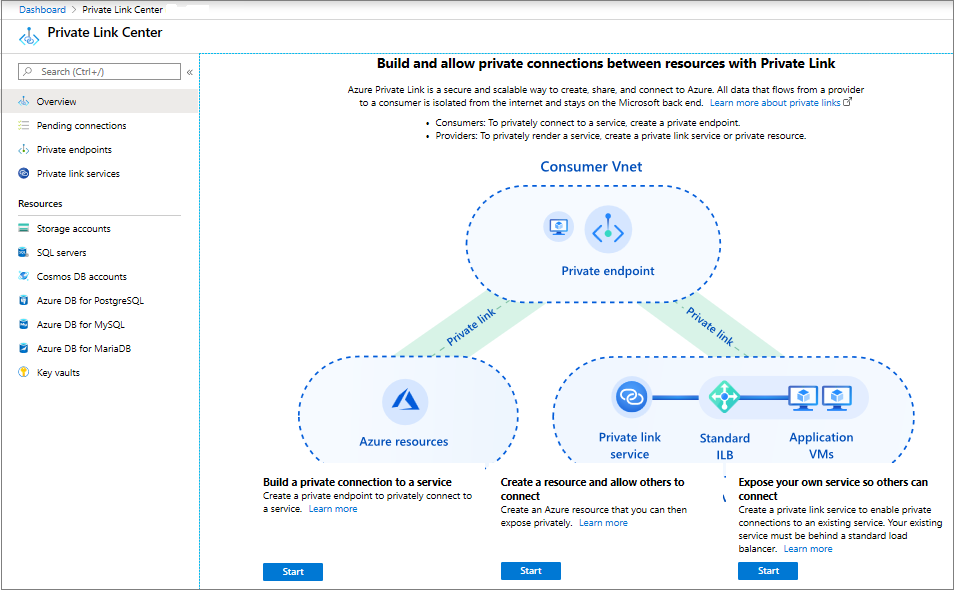
b. W okienku po lewej stronie wybierz pozycję Usługi łącza prywatnego.

c. Filtruj i wybierz usługę łącza prywatnego, którą chcesz zdiagnozować.
d. Przejrzyj połączenia prywatnego punktu końcowego.
Upewnij się, że prywatny punkt końcowy, z którego szukasz łączności, jest wyświetlany ze stanem Zatwierdzone połączenie.
Jeśli stan to Oczekiwanie, wybierz go i zatwierdź.
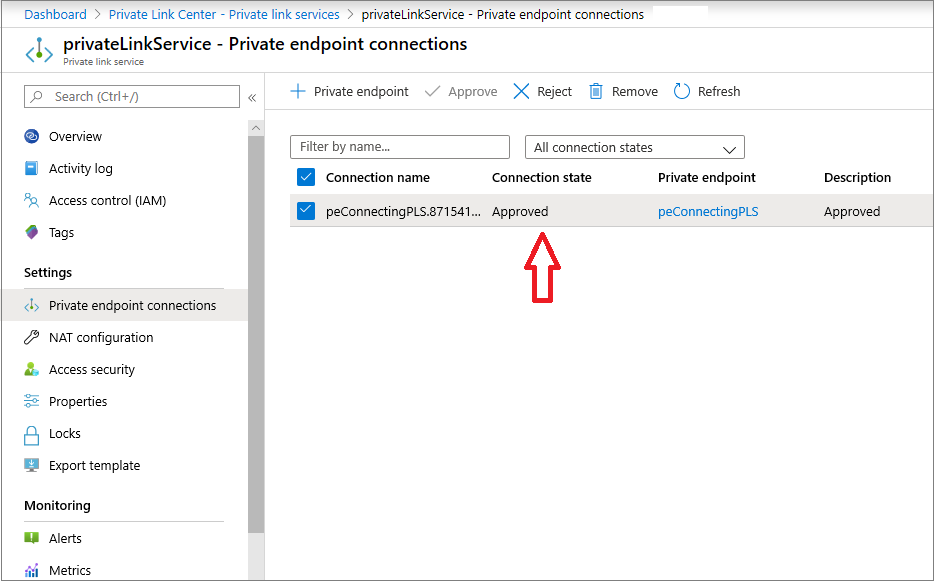
Przejdź do prywatnego punktu końcowego, z którego nawiązujesz połączenie, wybierając nazwę. Upewnij się, że stan połączenia jest wyświetlany jako Zatwierdzone.
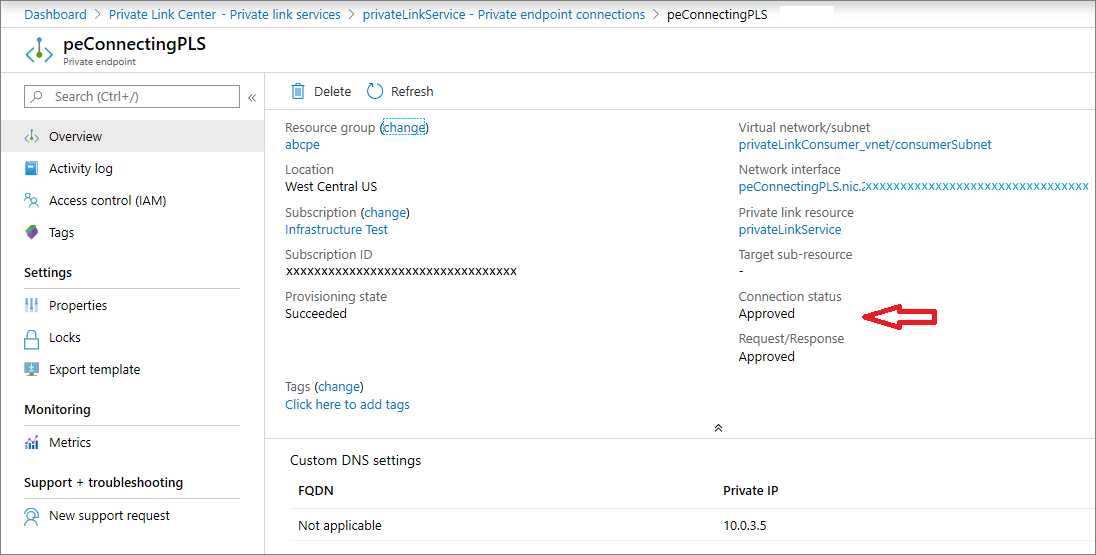
Po zatwierdzeniu obu stron spróbuj ponownie wykonać połączenie.
e. Przejrzyj alias na karcie Przegląd i identyfikator zasobu na karcie Właściwości .
Upewnij się, że informacje o aliasie i identyfikatorze zasobu są zgodne z aliasem i identyfikatorem zasobu używanym do utworzenia prywatnego punktu końcowego dla tej usługi.
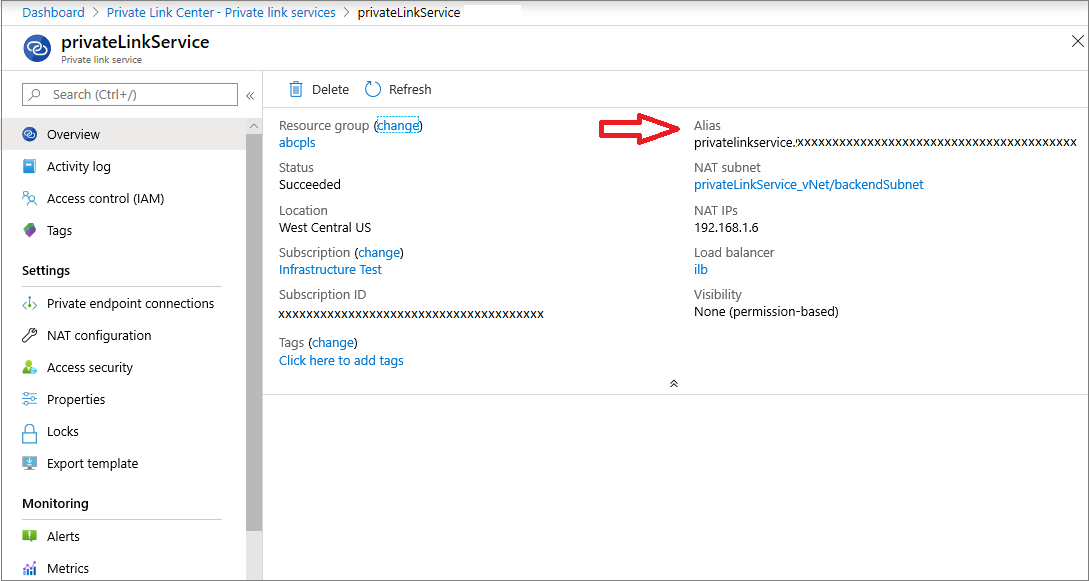
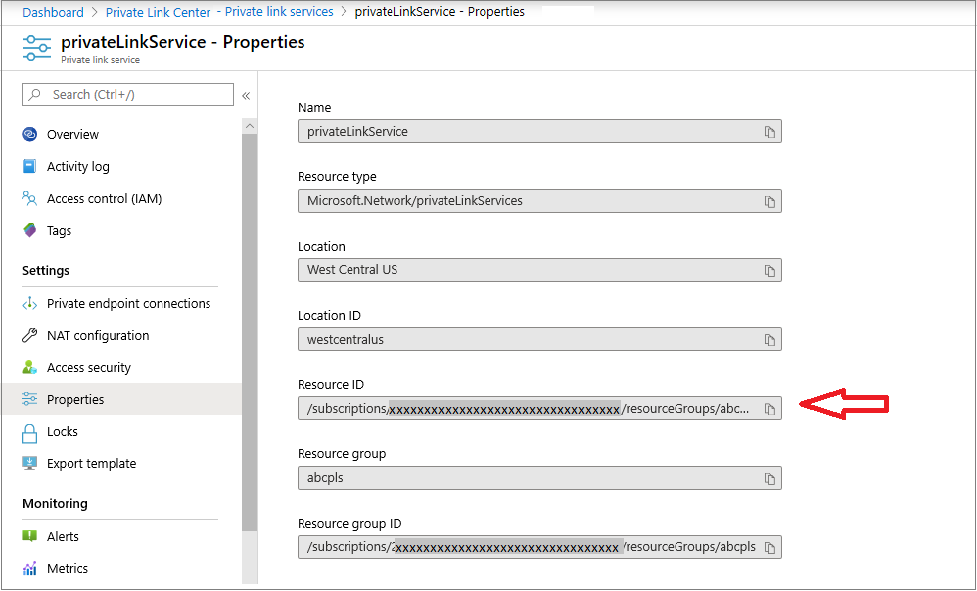
f. Przejrzyj informacje o widoczności na karcie Przegląd .
Upewnij się, że Subskrypcja znajduje się w zakresie Widoczność .
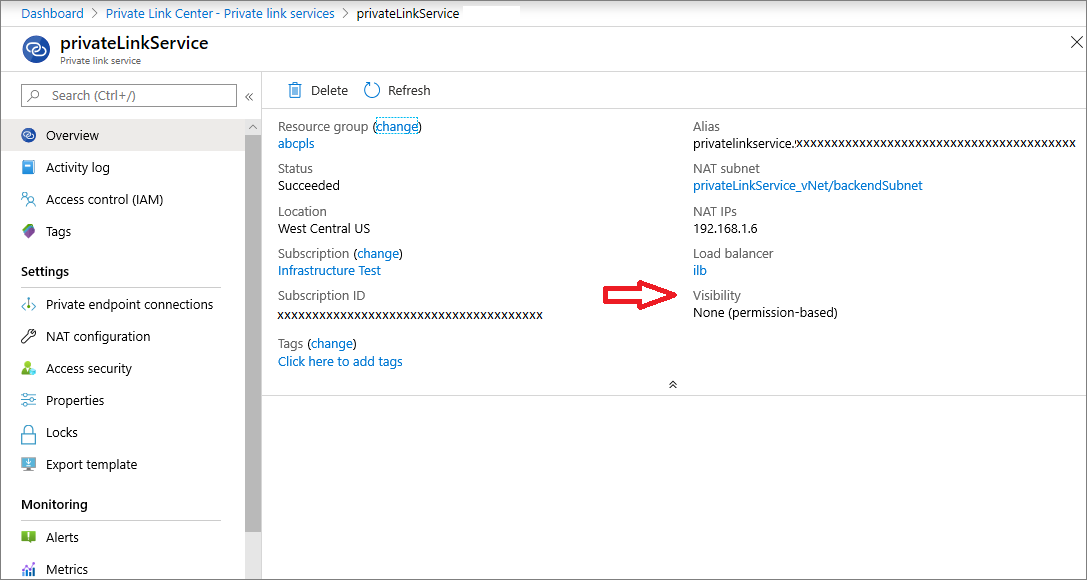
g. Przejrzyj informacje o module równoważenia obciążenia na karcie Przegląd .
Możesz przejść do modułu równoważenia obciążenia, wybierając link modułu równoważenia obciążenia.
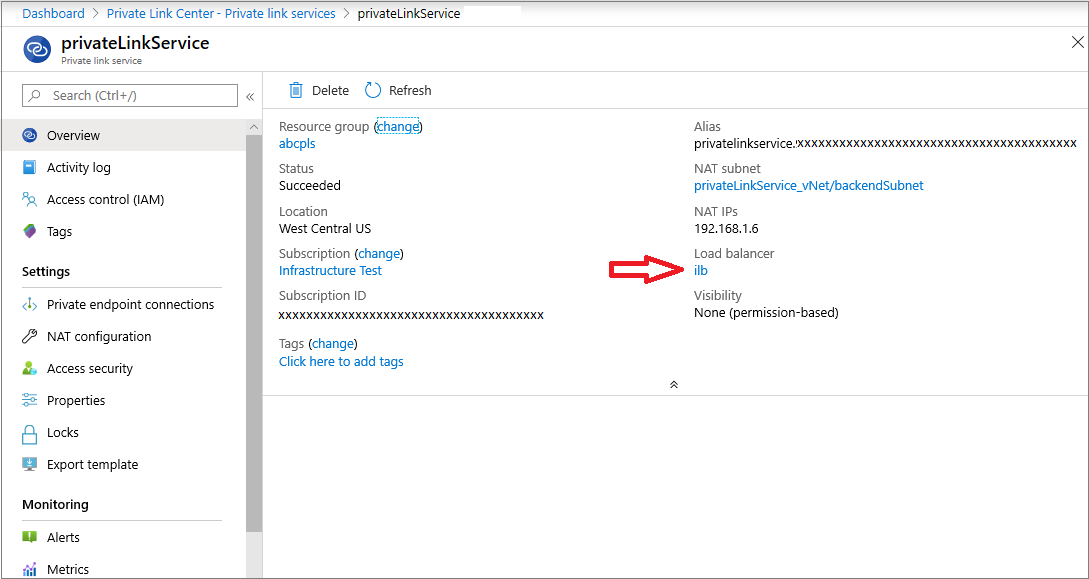
Upewnij się, że ustawienia modułu równoważenia obciążenia są skonfigurowane zgodnie z oczekiwaniami.
Przejrzyj konfigurację adresu IP frontonu.
Przejrzyj pule zaplecza.
Przejrzyj reguły równoważenia obciążenia.
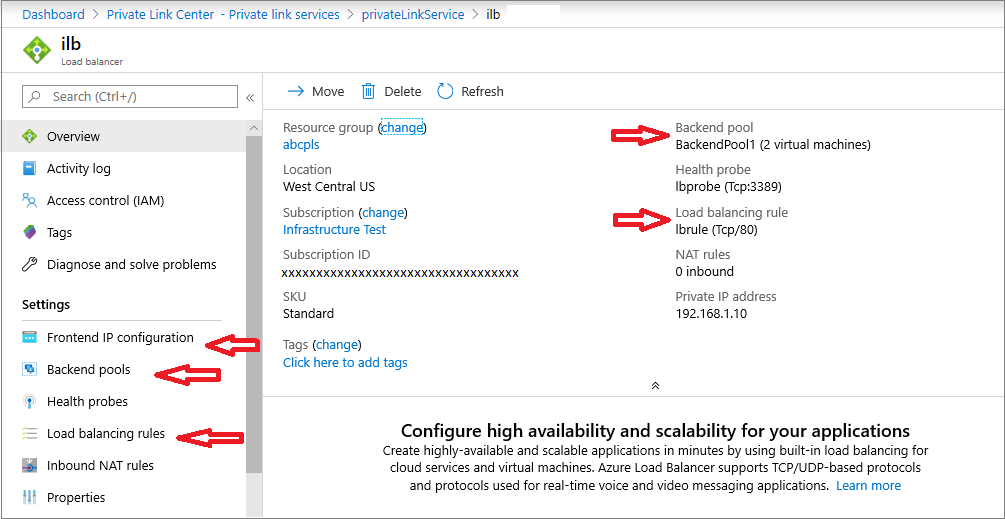
Upewnij się, że moduł równoważenia obciążenia działa zgodnie z poprzednimi ustawieniami.
Wybierz maszynę wirtualną w dowolnej podsieci innej niż podsieć, w której jest dostępna pula zaplecza modułu równoważenia obciążenia.
Spróbuj uzyskać dostęp do frontonu modułu równoważenia obciążenia z poprzedniej maszyny wirtualnej.
Jeśli połączenie zostanie nawiązane z pulą zaplecza zgodnie z regułami równoważenia obciążenia, moduł równoważenia obciążenia działa.
Możesz również przejrzeć metrykę modułu równoważenia obciążenia za pośrednictwem usługi Azure Monitor, aby sprawdzić, czy dane przepływają przez moduł równoważenia obciążenia.
Użyj usługi Azure Monitor , aby sprawdzić, czy dane przepływają.
a. W zasobie usługi łącza prywatnego wybierz pozycję Metryki.
Wybierz pozycję Bajty w lub Bajty na wyjęte.
Sprawdź, czy dane przepływają podczas próby nawiązania połączenia z usługą łącza prywatnego. Spodziewaj się opóźnienia około 10 minut.
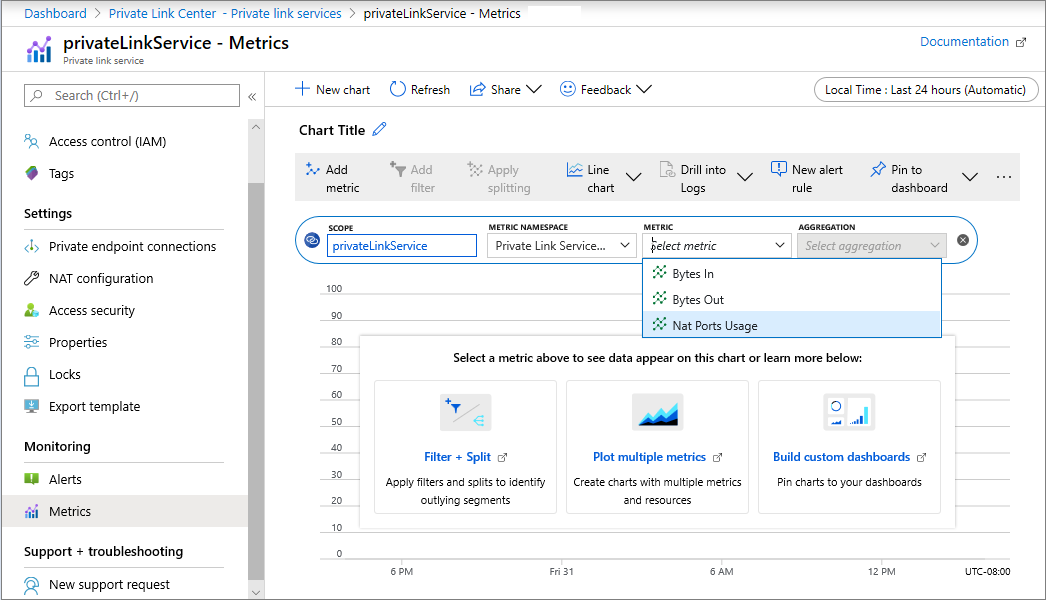
Użyj usługi Azure Monitor — sieci , aby uzyskać szczegółowe informacje i wyświetlić widok zasobów, przechodząc do:
Azure Monitor
Sieci
usługi Private Link
Widok zasobów
Skontaktuj się z zespołem pomocy technicznej platformy Azure , jeśli problem nadal jest nierozwiązany, a problem z łącznością nadal istnieje.